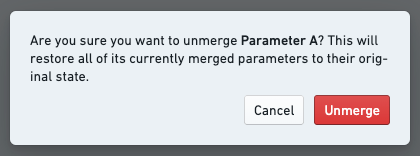注: 以下の翻訳の正確性は検証されていません。AIPを利用して英語版の原文から機械的に翻訳されたものです。
複数のパラメーターを統合する
Foundry Reports アプリケーションはサンセットされ、既存のレポートは閲覧のみ可能となりました。詳細は レポートサンセットのお知らせ をご覧ください。
概要
Reports では、多くのパラメーターを一つに統合することができます。これは、特に以下のケースで、レポート内のパラメーターの数を減らすのに便利です。
- 2つのパラメーターが概念的に同一である場合。 例えば、異なる解析から2つの Contour ウィジェットを追加した場合、それぞれがレポートに別の Year パラメーターを引き出しているかもしれません。2つの Year パラメーターを統合することで、レポートのビューアは1つのパラメーター値で両方の Contour ウィジェットを制御することができます。
- テキストブロックでパラメーター値を表示する。 いくつかのケースでは、現在のパラメーター値をテキストブロックに表示することが望ましいかもしれません。テキストブロック内で作成したパラメーター(テキスト内にパラメーターを追加する で説明)を、他のアプリケーションからインポートしたパラメーター(他の Foundry アプリケーションからパラメーターを追加する で説明)に統合することで、これを実現します。このワークフローは、レポートでテキストを編集する で説明しています。
具体的には、パラメーター A をパラメーター B に統合すると:
- パラメーターバーからパラメーター A が非表示になり、
- パラメーター A に影響を受けていた全てのウィジェットが、パラメーター B に影響を受けるようになります。
パラメーターの統合
パラメーター(“パラメーター A”)を別のパラメーター(“パラメーター B”)に統合するには:
-
(必要な場合) 編集モードに切り替えます。
-
パラメーター A のドラッグハンドルをクリックし、そのまま保持します。
-
パラメーター A をパラメーター B の上にドラッグし、マウスボタンを押したままにし、"Merge" アイコンとラベルが表示されるまで待ちます。
-
マウスボタンを離します。
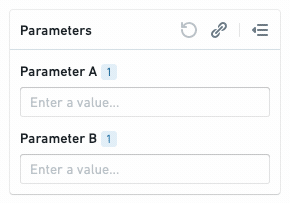
-
確認ダイアログで Merge をクリックします。
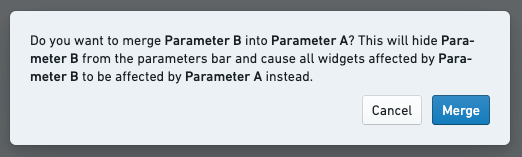
統合されたパラメーターは、パラメーターのタイトルの下に小さな "merged" ラベルを表示します。
ユーザーは、好きなだけパラメーターを一つのパラメーターに統合できます。
パラメーターの統合解除
統合は元に戻すことが可能な操作です。パラメーターの統合を解除すると:
- パラメーターバーに再度全ての関連パラメーターが表示され、
- 元々、関連パラメーターに影響を受けていた全てのウィジェットが、再びそれらのパラメーターに制御されるようになります(“マスター”の統合パラメーターではなく)。
統合したパラメーターの統合を解除すると、その関連パラメーター全ての統合が解除されます。最も最近の関連パラメーターだけでなく。
パラメーターの統合を解除するには:
-
(必要な場合) 編集モードに切り替えます。
-
パラメーターバーで、統合したパラメーターの隣にある歯車アイコンをクリックします。
-
パラメーター設定メニューで Unmerge をクリックします。
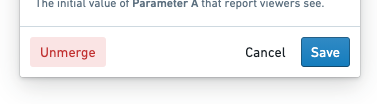
-
確認ダイアログで Unmerge をクリックします。